Käsittele taustan läpinäkyvyyttä Snagit Editorissa kuten Photoshopissa

En ole vielä tavannut graafikkoa, joka ei oletuntee Photoshopin Magic Wand -työkalun. Se on kätevä yksi parhaista tavoista muokata ja luoda piirtoheitinkalvoja kuvassa. Vaikka se ei ehkä ole aivan yhtä hyvä kuin Photoshop, Snagitin versio 10 tarjoaa groovy-kevytratkaisun, joka pystyy käsittelemään yksinkertaisia läpinäkyvyydetöitä; ilman Adobe & Photoshopin paisumista.
Lähes jokaisella kuvalla, jonka näet täällä groovyPostissa, onon käsitelty TechSmithin groovy-valokuvien sieppaus- ja muokkaustyökalulla. Ja vaikka Snagitin läpinäkyvyydessä onkin ollut ongelmia aiemmin, se on myös todella hyödyllinen ominaisuus. Alla näytämme, miten voit tehdä jotain Photoshop Magic Wand -työkalun kaltaista kalvojen luomiseen.
Vaihe 1 - Ota kuvakaappaus ja valita ja Täyttää työkalu
Okei, ensimmäinen tehtäväjärjestys on ladata kuva Snagit Editoriin. Tätä varten on paljon tapoja, mutta helpoin on luultavasti vain kaapata se kuvakaappaukseksi.
Nyt, valita ja Täyttää työkalu. Muissa ohjelmissa se tunnetaan joskus Paint Bucket -työkaluna.
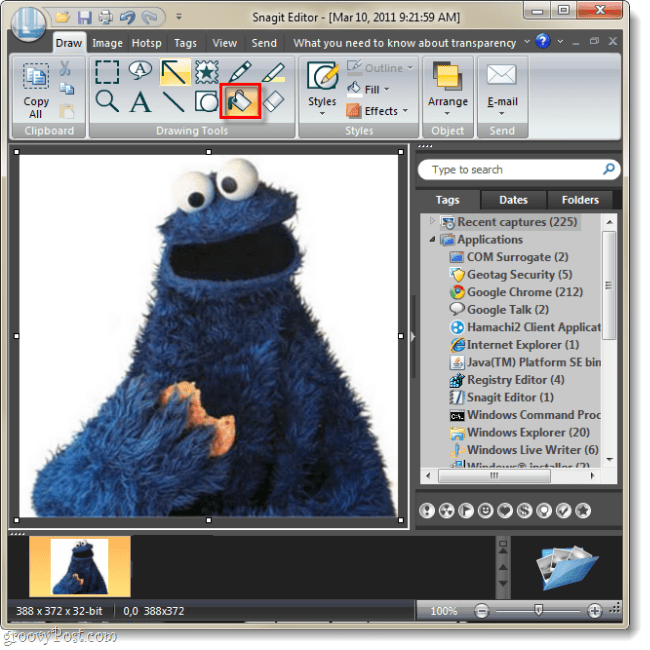
Vaihe 2
Nyt kun Täytä-työkalu on valita alla tyylit kategoria Klikkaus ja Täyttää pudotusvalikosta. Pudotusvalikosta, valita Läpinäkyvä.
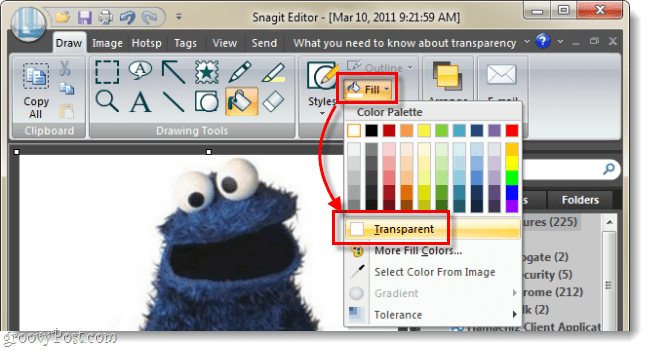
Vaihe 3
Klikkaus ja Täyttää drop-menu uudelleen, tällä kertaa valita Suvaitsevaisuus> ja sitten 5% tai 10%.
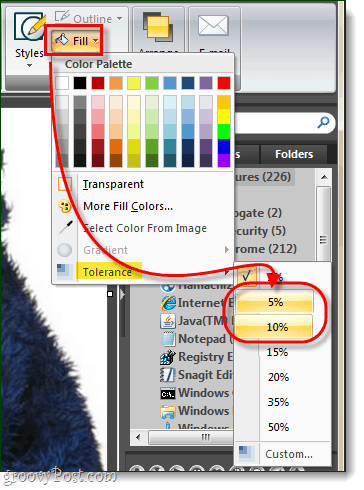
Vaihe 4
Maalaa pois! Väritä tausta-alue täytetyökalulla läpinäkyväksi. Kuvien ääriviivojen ympärillä olevien ylimääräisten monisävyisten valkoisten pikselien tulisi myös muuttua läpinäkyviksi sen perusteella, minkä arvoksi asetat Toleranssi.
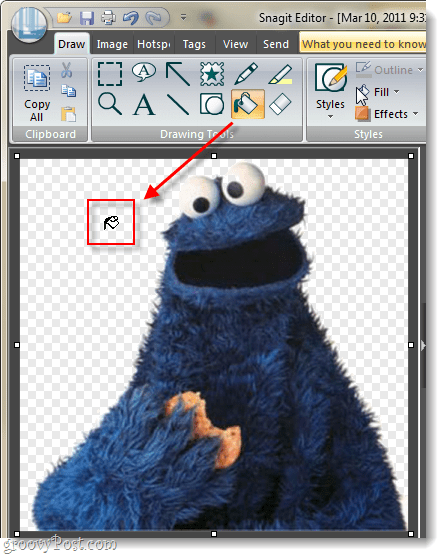
Tehty!
Nyt kuvallasi on läpinäkyvä tausta! Täältä voit lisätä varjoja, värejä tai muita tehosteita. Se on hyödyllinen myös liittämällä kuvia muiden kuvien päälle.
Jos joudut vaikeuksiin kuvasi ympärillä olevien jäljellä olevien pikselien kanssa, mene vain Täyttää tyyli ja aseta suvaitsevaisuutesi korkeammalle tasolle; joskus a Mukautettu -taso toimii parhaiten, koska jos asetat toleranssin liian korkeaksi, se saattaa poistaa pikseliä, jotka haluat säilyttää.
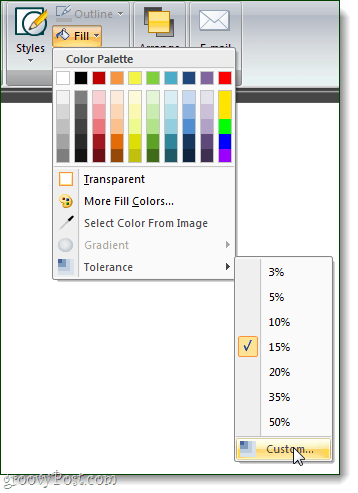










Jätä kommentti